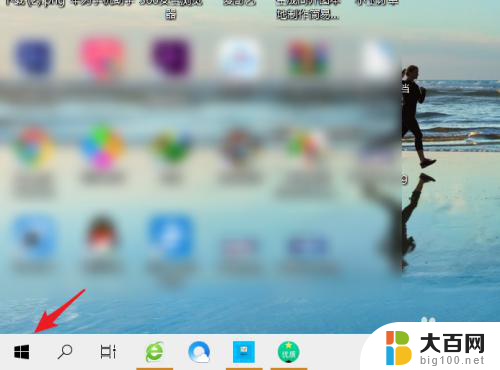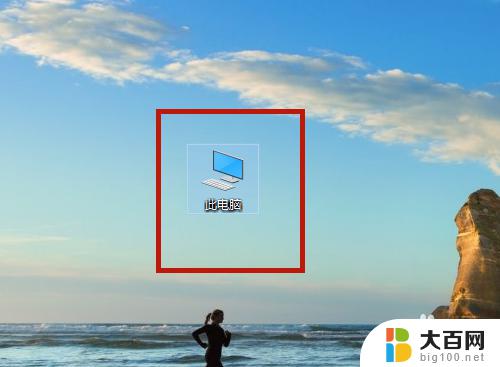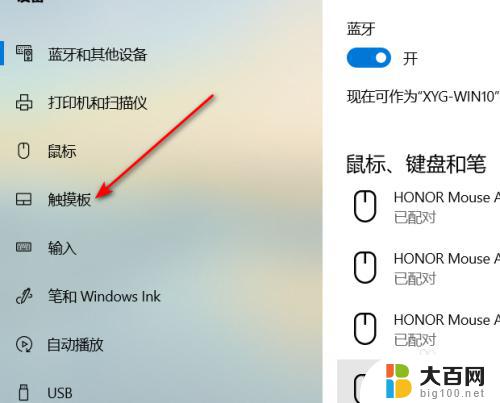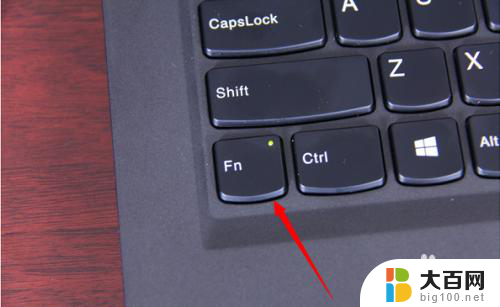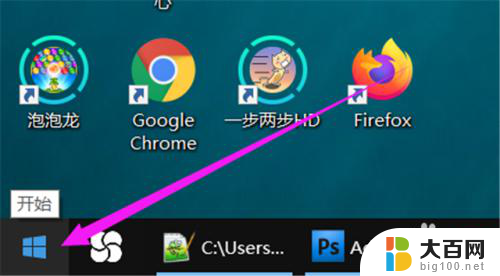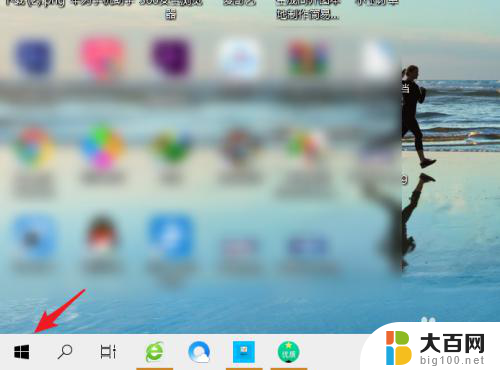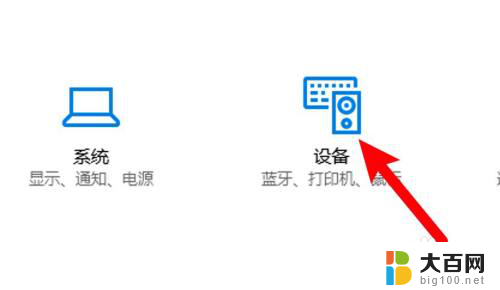华硕笔记本怎么禁用触摸面板 华硕笔记本触控板打开方法
更新时间:2024-01-24 17:58:59作者:jiang
华硕笔记本是一款功能强大、操作便捷的电脑设备,其中触摸面板更是给用户带来了更加灵活便捷的操作体验,有时候我们可能需要禁用触摸面板,以免在使用笔记本时不小心触碰到面板而造成不必要的打扰。针对华硕笔记本如何禁用触摸面板的问题,有没有相应的方法呢?下面就让我们来了解一下华硕笔记本触控板的打开方法以及如何禁用触摸面板的步骤。
操作方法:
1.方法一:在键盘上找到fn键
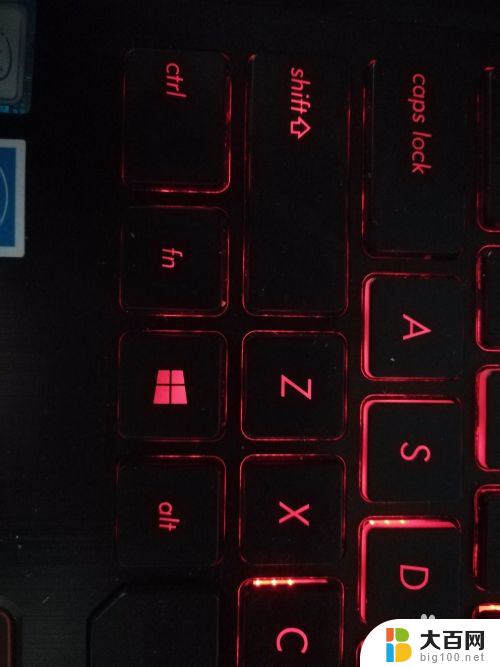
2.在电脑上找到与触控板有关的键(f9)
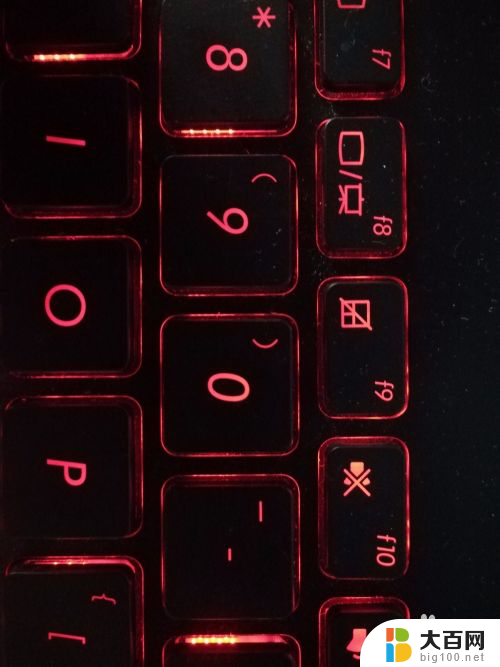
3.同时按下fn和f9键可控制触控板开关
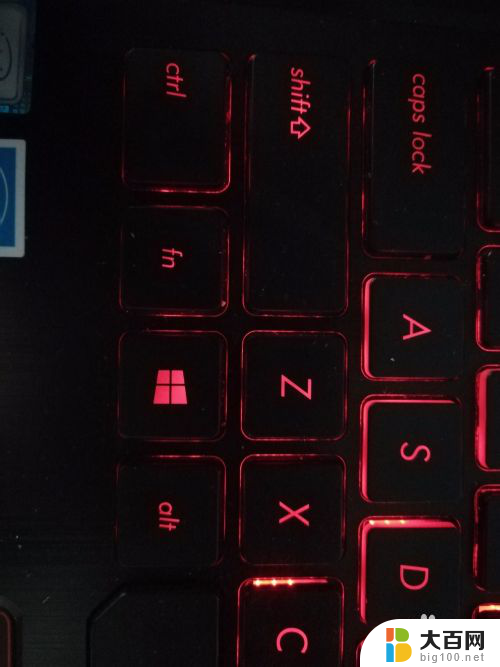
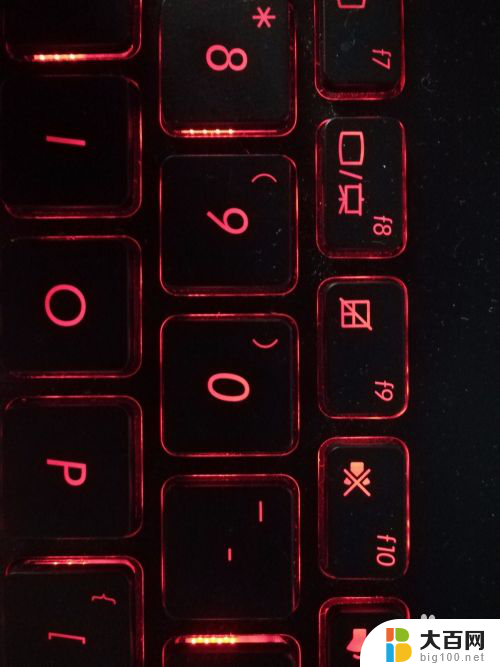
4.方法二:打开电脑设置
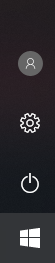
5.选择设备(蓝牙,打印机,鼠标)

6.选择触摸板
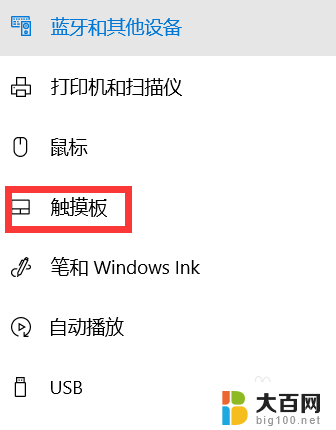
7.在右边选项中有控制触摸板开关的地方,进行调整
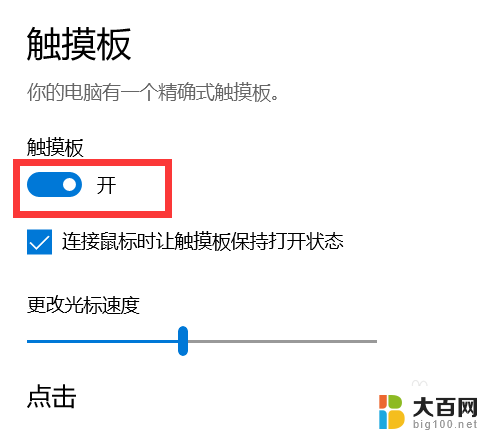
8.方法三:在开机时点击esc

9.选择enter setup
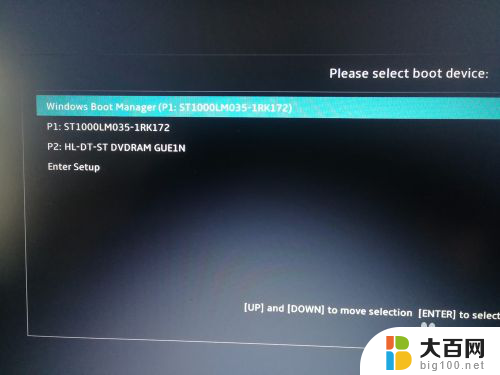
10.点击右下角advance mode或f7
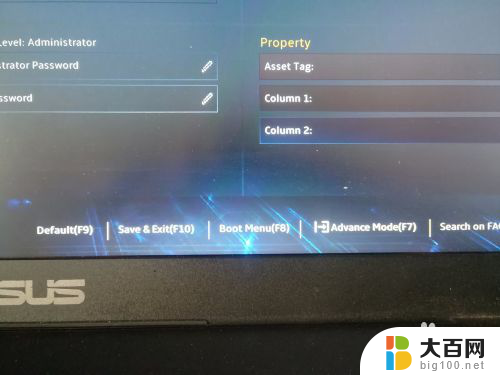
11.找到advanced中的internal pointing device,通过改变后面的enable和disenable来控制触控板的开关
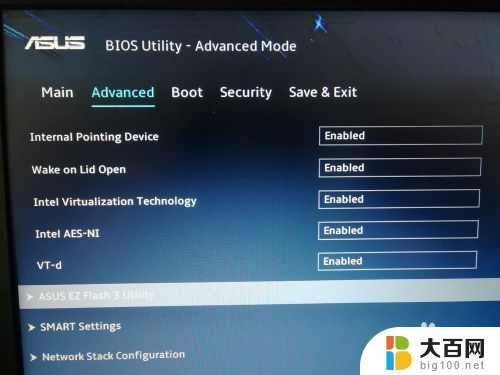
以上就是华硕笔记本如何禁用触摸面板的全部内容,如果你还不清楚,可以按照小编的方法进行操作,希望这能对大家有所帮助。